Hogyan lehet deaktiválni a Facebookot Androidon
Mit kell tudni
- Menj Menü > Beállítások és adatvédelem > Beállítások > Személyes és fiókadatok > Fiók tulajdonjoga és ellenőrzése.
- Válassza ki Deaktiválás és törlés > Tovább a Fiók deaktiválása részhez. Tekintse át a lehetőségeket, és érintse meg a lehetőséget Fiókom inaktiválása.
- A Facebook-fiók deaktiválása ideiglenes. Bármikor újraaktiválhatja. A Facebook törlése végleges.
Ez a cikk bemutatja, hogyan lehet ideiglenesen deaktiválni Facebook-fiókját Android rendszeren. A további információk kiterjednek arra, hogy mi történik fiókjával, ha deaktiválja azt.
Deaktiválja a Facebookot az Android alkalmazásban
Fiókja deaktiválásához mindössze néhány lépés szükséges, és még gyorsabban aktiválhatja újra. Azt is beállíthatja, hogy a Facebook egy-hét nap elteltével automatikusan újraaktiválja profilját. A Facebook újraaktiválásához nem kell mást tennie, mint bejelentkezni az alkalmazásba, ezért ügyeljen arra, hogy emlékezzen a hitelesítő adataira.
A Facebook alkalmazásban érintse meg a lehetőséget Menü (a három vízszintes vonal).
Görgessen le, és érintse meg Beállítások és adatvédelem.
-
Koppintson a Beállítások.

Koppintson a Személyes és fiókadatok.
Koppintson a Fiók tulajdonjoga és ellenőrzése.
-
Koppintson a Deaktiválás és törlés.

Írja be jelszavát, és érintse meg a lehetőséget Folytatni.
Választ Fiók deaktiválása és érintse meg Tovább a fiók deaktiválásához.
Válasszon ki egy okot a listából, majd érintse meg Folytatni.
-
A Facebook alternatívákat kínál a fiók deaktiválására, és lehetőséget kínál a bejegyzések archívumba való mentésére. Dönthet úgy is, hogy meghatározott számú nap elteltével automatikusan újraaktiválja fiókját.

Válasszon ki egy számot (1-7) vagy Ne aktiválja újra automatikusan, majd görgessen le, és érintse meg a lehetőséget Folytatni.
-
Ezután továbbra is használhatja a Messengert, és leiratkozhat a Facebook jövőbeli értesítéseiről, amíg fiókja deaktiválva van. Végezze el a beállításokat, majd érintse meg a lehetőséget Fiókom inaktiválása.
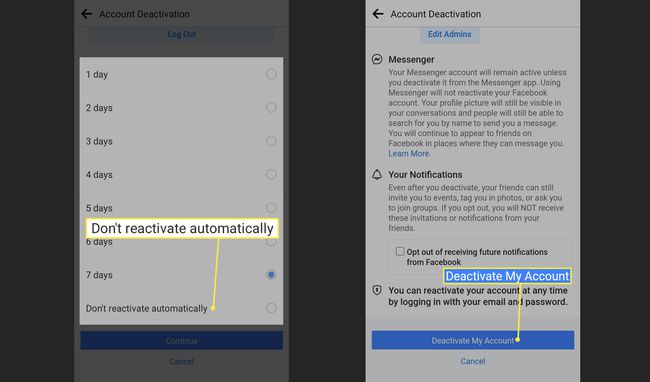
Megérkezik a bejelentkezési oldalra, amelyen megjelenik egy megerősítő üzenet.
Deaktiválja a Facebook-fiókot a mobilböngészőben
Fiókját bármely mobilböngészőben is letilthatja. Bár a felület kicsit másképp néz ki, a folyamat pontosan ugyanaz, ezért kövesse a fenti lépéseket a Facebook deaktiválásához.
Mi történik, ha kikapcsolod a Facebookot?
Fiókjának deaktiválásával letiltja profilját, és eltávolítja a nevét és a profilképét a Facebookon közzétett legtöbb tartalma közül. Ismerősei továbbra is látni fognak téged a barátlistájukon és az általad küldött üzenetekben. A fiók újraaktiválása visszaállítja a régi állapotot.
Ha deaktiválja Facebook-fiókját, továbbra is használhatja a Messenger alkalmazást (lásd a fenti utasításokat). A barátok meghívhatják Önt eseményekre, felkérhetik, hogy csatlakozzon csoportokhoz, és megcímkézhetnek fotókon. A Facebook továbbra is küld Önnek értesítéseket, hacsak nem tiltja le őket.
